iPhone-lösenkoder hjälper oss att skydda vår känsliga information från nyfikna ögon. Dessutom hjälper det till att förhindra att vi av misstag trycker på skärmen när Apple-smarttelefonen inte används. Men tänk om du hittar problemet där du kommer inte ihåg iPhone-lösenordet ? Hur återtar du kontrollen över din dyrbara smartphone?
Det finns olika sätt att göra det på. Du kan helt enkelt sätta din telefon i återställningsläge för att återställa den till fabriksinställningarna. Du kan också använda funktionen Hitta min iPhone. Bortsett från det kan du använda ett iPhone-upplåsningsverktyg för att hjälpa dig.
Här kommer vi att diskutera olika sätt du kan lösa problemet om du glömt lösenordet på din iPhone. Våra metoder gör att du kan få full kontroll över din iPhone igen. När du är klar med den här guiden kommer du att kunna lås upp din iPhone om du inte kommer ihåg dess lösenord.
Innehållsguide Del 1. Kommer du inte ihåg iPhone-lösenordet? Använd återställningsläge med dator!Del 2. Har du glömt iPhone-lösenordet? Använda Hitta min iPhone med Apple ID!Del 3. Kommer du inte ihåg iPhone-lösenordet? Här är det bästa sättet att fixa det utan lösenord!Del 4. Slutsats
Del 1. Kommer du inte ihåg iPhone-lösenordet? Använd återställningsläge med dator!
En sak du kan göra om du har glömt lösenordet till din iPhone är att använda återställningsläget. I detta iPhone-startläge kan du helt enkelt återställa enheten till dess fabriksliknande tillstånd. Det betyder att all din data kommer att raderas.
Om du har en säkerhetskopia kan du helt enkelt återställa säkerhetskopian efter att du har återställt iPhone till dess fabriksinställningar. För att kunna återställa din iPhone till fabriksinställningarna med återställningsläge behöver du en Mac-dator eller Windows-dator.
Här är stegen för hur du gör det:
- Först och främst, se till att du har alla saker du behöver med dig. Användaren behöver en USB-kabel som är kompatibel med iPhone och en USB-port. Dessutom behöver du din iPhone och en Windows- eller Mac-dator. Om du har en Windows-dator, se till att den har det den senaste versionen av iTunes installerad på den.
- Efter det kan du helt enkelt stänga av din iPhone. När det är klart kan du ansluta iPhone till Mac- eller Windows-datorn med hjälp av USB-kabeln.
- Nu är det dags att sätta din iPhone i återställningsläge. Du kommer att trycka på vissa knappar tills återställningslägets logotyp (en bärbar dator med en USB-kabel) dyker upp. Knapparna att trycka på beror på vilken iPhone-modell du har. Kolla in dem nedan:
- För iPhone 8 Plus, iPhone 8, iPhone SE (3rd och 2nd generation), och iPhone X eller senare versioner, kommer du att trycka länge på sidoknappen tills återställningslägets logotyp visas.
- För iPhone 7 och 7 Plus kommer du att trycka på volym ned-knappen tills återställningslägets logotyp visas.
- För 1st generation iPhone SE och för iPhone 6s och tidigare iPhone-modeller bör du trycka på hemknappen tills återställningslägets logotyp visas.
- Efter det ska du gå till datorn och öppna Finder om du har en Mac. Om du använder Windows måste du öppna iTunes app. På den vänstra panelen ska du klicka på den iPhone du just anslutit till datorn.
- Ett fönster dyker upp som ger dig olika alternativ att välja mellan. Här bör du välja alternativet för att återställa. Datorn kommer nu att ladda ner ett mjukvarupaket för din iPhone. Efter det börjar restaureringsprocessen.
- Vänta tills återställningsprocessen är klar. Du kan koppla bort iPhone från datorn och sedan ställa in enheten som en ny (eller återställa den från en säkerhetskopia).

Del 2. Har du glömt iPhone-lösenordet? Använda Hitta min iPhone med Apple ID!
Om din iPhone är ansluten till Internet är den här metoden möjlig när du inte kommer ihåg iPhone-lösenordet. Det kommer att radera allt innehåll på din enhet, inklusive lösenordet. Här är stegen för hur du gör det:
- Besök iCloud.com och logga in på iPhones Apple ID-konto.
- I iClouds huvudgränssnitt klickar du på alternativet för Alla enheter.
- Efter det väljer du iPhone i listan över enheter som dyker upp.
- Klicka på alternativet som säger Radera iPhone.
- Ange ditt Apple-ID:s motsvarande lösenord. Eller så kan du svara på säkerhetsfrågor beroende på vad webbläsaren ber dig att göra.
- Vänta tills hela raderingsprocessen är klar. Du kan ställa in din iPhone som en ny enhet eller återställa en säkerhetskopia från din dator eller iCloud.
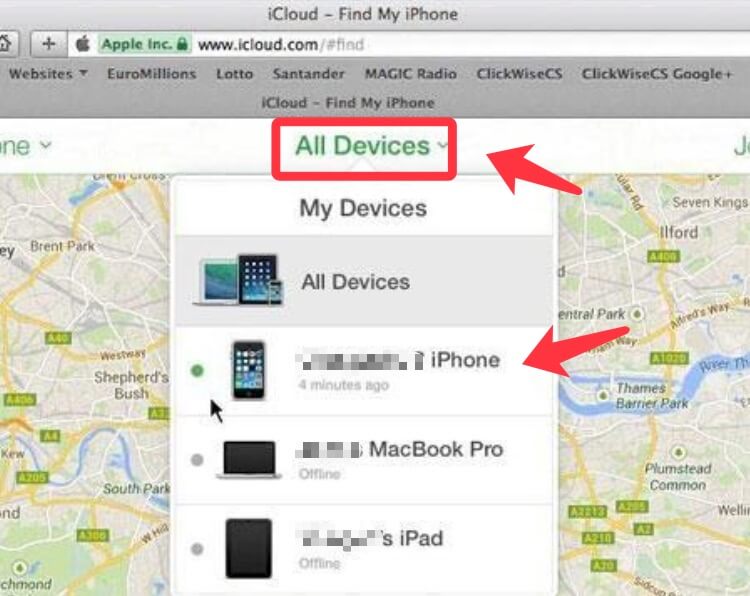
Del 3. Kommer du inte ihåg iPhone-lösenordet? Här är det bästa sättet att fixa det utan lösenord!
Om du kommer inte ihåg iPhone-lösenordet, du kommer behöva iOS Unlocker. Med det här verktyget kan du göra fyra olika saker med din iOS-enhet. För det första gör det det möjligt för användare att ta bort lösenordet från sina Apple-prylar. Inte bara iPhone eller iPod, utan du kan också låsa upp din iPad utan lösenord lätt med det. Därefter är det ett verktyg som ger dig möjlighet att ta bort Apple-ID:t. Om du tar bort Apple-ID:t tar du också bort det associerade iCloud-kontot. Slutligen ger det dig möjligheten att ta bort skärmtidslösenordet på din enhet.
Gratis nedladdning Gratis nedladdning
Stegen för att använda verktyget kommer att ges nedan. Du måste dock notera följande:
- Om du tar bort lösenordet kommer din iPhones data att raderas.
- iPhone kommer också att uppdateras till den senaste versionen av iOS.
- Slutligen måste du se till att iPhone är ansluten med USB-kabeln till datorn under hela processen.
Så här använder du verktyget för att ta bort lösenordet:
- Ladda ner, installera och starta iOS Unlocker på din dator.
- Efter det väljer du det läge som kallas Torka lösenord.
- På gränssnittet, tryck på knappen för Start.
- Efter det ansluter du iPhone till datorn. På din iPhone trycker du på Litar
- Information om din enhet kommer att visas. Bekräfta det genom att trycka på Start.
- Vänta tills processen att ladda ner det nödvändiga firmwarepaketet är klar.
- När nedladdningsprocessen är klar kan du trycka på knappen som kallas Lås. Efter det, skriv ut 0000. Vänta några minuter tills lösenordet för enheten har tagits bort

Folk läser också4 enkla sätt att öppna iPhone utan lösenordEn guide om hur man hackar en iPhone utan lösenord
Del 4. Slutsats
Den här guiden har gett dig den bästa lösningen på ditt problem kommer inte ihåg iPhone-lösenordet. Som sådan har vi gett dig tre olika sätt att ta bort lösenordet från din enhet. Detta inkluderar återställningsläget, Find My iPhone-funktionen och iOS Unlocker.
Den tredje metoden är det bästa sättet att göra det eftersom verktyget också har andra användbara funktioner. Du kan ta tag i verktyget idag kl ios-unlocker.com och du behöver aldrig oroa dig för att bli utelåst från din iOS-enhet!
Skrivet av Rosie
Senast uppdaterad: 2022-03-22